形状的描边和填充
Andrew Devis 在 Creative COW 网站上的一个视频中展示了如何修改形状图层的渐变填充和描边以及其他选项。
形状的描边和填充都是绘画操作,它们可以向路径或由路径定义的区域中添加彩色像素。描边或填充可以由纯色组成,也可以使用渐变颜色。描边可以是连续的,也可以由定期重复的一系列虚线和间隙组成。每个描边和填充都有它自己的混合模式,用于确定它与同一组中的其他绘画操作的交互方式。
默认情况下,组中的绘画操作按“时间轴”面板堆积顺序从下往上执行。例如,这意味着如果在“时间轴”面板中某个描边显示在另一个描边前面,则后者之上(之前)渲染前者。要覆盖特定填充或描边的此默认行为,请在“时间轴”面板中选择填充或描边的“合成”属性的“在同组中前一个之上”。
注意: 在使用“工具”面板或“时间轴”面板的“添加”菜单添加描边或填充时,绘画操作将添加到现有路径下面、现有描边和填充上面。要将新描边放置在该组末尾,请在单击以便从“添加”菜单中选择项时按住 Alt 键 (Windows) 或 Option 键 (Mac OS)。
新形状将使用“工具”面板中带下划线的填充和描边文本控件旁边的色板按钮中描述的填充和描边属性创建。您也可以使用这些控件修改选定形状的填充颜色、描边颜色、填充类型和描边类型。仅当选择了形状图层或绘图工具处于活动状态时,填充和描边控件才会出现在“工具”面板中。
如果选择了多个具有不同填充或描边属性的形状,则填充或描边控件旁边的色板按钮将包含一个问号。您仍然可以使用这些控件修改填充和描边属性,所有选定形状的相应属性将设置为相同的值。
填充和描边可以是以下四种类型的任意一种:
无 不执行任何绘画操作。
纯色 整个填充或描边由一种颜色组成。
线性渐变 填充或描边由线性渐变定义的颜色和不透明度值组成,这些值沿单个轴从起始点到结束点映射到合成中。
径向渐变 填充或描边由线性渐变定义的颜色和不透明度值组成,这些值沿一条半径映射到合成中,该半径从中心位置的起始点向外延伸到圆周上的结束点。您可以通过修改“高光长度”和“高光角度”值使起始点发生偏移。
 可以通过向“颜色”属性中添加关键帧,以及在渐变编辑器模式中使用拾色器来添加、修改和移除色标和不透明度色标,对动画显示和插补渐变。您还可以将渐变保存为动画预设。(请参阅保存动画预设。)
可以通过向“颜色”属性中添加关键帧,以及在渐变编辑器模式中使用拾色器来添加、修改和移除色标和不透明度色标,对动画显示和插补渐变。您还可以将渐变保存为动画预设。(请参阅保存动画预设。)
形状图层的描边和填充的颜色不作为高动态范围颜色进行渲染。低于 0.0 或高于 1.0 的颜色值将被剪切以归入 0.0 到 1.0 范围。
选择描边或填充类型和混合选项
- 要选择新形状的填充类型或描边类型,或者为新形状的填充或描边设置混合模式或不透明度,请在“工具”面板中单击带下划线的填充或描边文本控件。要循环切换现有形状的填充类型或描边类型,请在使用这些控件之前选择形状。
- 要循环切换新形状的填充类型或描边类型,请按住 Alt 键单击 (Windows) 或按住 Option 键单击 (Mac OS)“工具”面板中带下划线的填充或描边文本控件旁边的色板按钮。要选择现有形状的填充类型或描边类型,请在使用这些控件之前选择形状。
选择纯色或编辑描边或填充的渐变
- 要为新形状的填充或描边选择纯色或渐变,请单击“工具”面板中带下划线的填充或描边文本控件旁边的色板按钮。要为现有形状的填充或描边选择纯色或渐变,请在使用控件之前选择形状。
修改渐变的颜色映射
渐变是您可以在“渐变编辑器”对话框中自定义的一系列颜色和不透明度值。您也可以通过修改起始点和结束点(确定渐变的方向和比例),自定义那些颜色如何应用于描边或填充。例如,您可以修改这些点,以便将渐变的颜色拉伸到更大的区域,或者确定线性渐变的方向,以便颜色从上到下淡化而不是从左到右淡化。对于径向渐变,您定义渐变的中心、其半径和高光的偏移。
默认情况下,在您通过使用钢笔工具绘制来创建形状路径时,渐变的控制点放置在图层的中心。在完成绘图之后,您可以调整这些点。
您可以在“时间轴”面板中修改“起始点”、“结束点”、“高光角度”和“高光长度”属性。也可以在“合成”面板中直接修改这些属性。
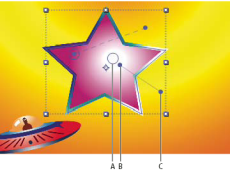
用于在“合成”面板中映射渐变色的控件
A. 高光控制点 B. 起始点 C. 结束点
- 选择包含渐变的组。
在选择工具处于活动状态的情况下,在“合成”面板中拖动“起始点”、“结束点”或“高光”控件。
当置于渐变控件上时,选择工具将变为渐变控件指针
 或
或  。
。
设置描边宽度
- 要以像素 (px) 为单位设置新形状的描边宽度,请拖动带下划线的描边宽度控件(它位于“工具”面板中描边控件的右侧),或单击该控件并在框中输入一个值。要为现有的形状设置描边宽度,请先选择形状,然后再使用“描边宽度”控件。
创建虚线描边
可通过向描边的“虚线”属性组中添加任意数量的虚线和间隙来创建虚线描边。此属性组中的虚线和间隙可以根据需要重复任意多次以覆盖整条路径。“偏移”属性确定描边开始于路径上的哪个点。 动画显示“偏移”属性,以便创建虚线的移动轨迹,如选取框上的光线。
动画显示“偏移”属性,以便创建虚线的移动轨迹,如选取框上的光线。
- 在“时间轴”面板中展开描边的属性组。
- 单击“添加虚线或间隙”
 按钮将一条虚线和间隙添加到虚线图案的一个循环。您最多可以为每个描边图案添加三条虚线。
按钮将一条虚线和间隙添加到虚线图案的一个循环。您最多可以为每个描边图案添加三条虚线。 - 修改“虚线和间隙”属性将虚线和间隙设置为所需的长度。
描边的“线段端点”选项
虚线描边的“线段端点”属性确定描边段末端的外观(虚线)。
平头端点 描边在路径结束的位置结束。
圆头端点 描边延伸到路径末端以外,超出的像素数等于描边宽度。端点是半圆。
矩形端点 描边延伸到路径末端以外,超出的像素数等于描边宽度。末端形成方形。
描边的“线段连接”选项
描边的“线段连接”属性确定路径突然改变方向(转弯)时描边的外观。
斜接连接 尖角连接。“尖角限制”值确定哪些情况下使用斜面连接而不是斜接连接。如果尖角限制是 4,则当点的长度达到描边粗细的四倍时,将改用斜面连接。如果尖角限制为 1,则产生斜面连接。
圆角连接 圆形连接。
斜面连接 方形连接。
形状的填充规则
填充操作是指在定义为路径内部的区域内绘制颜色。当路径非常简单(例如是一个圆形)时,很容易确定将哪个区域视为路径内部。然而,如果路径与它本身相交,或者复合路径包含由其他路径圈起的路径,则确定将哪个区域视为路径内部就不那么容易。
为了创建填充,After Effects 使用以下两个规则之一来确定将哪个区域视为路径内部。这两个规则都统计从某个点穿过路径向路径环绕的区域外部绘制直线的次数。非零环绕填充规则考虑路径方向;奇偶填充规则不考虑。
After Effects 和 Illustrator 使用非零环绕填充规则作为默认值。
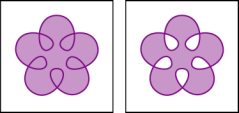
“填充规则”设置为“非零环绕填充规则”(左图)与设置为“奇偶填充规则”(右图)的自相交路径
奇偶填充规则 如果从某个点按任意方向穿过路径绘制直线的次数为奇数次,则该点位于路径内部;否则,该点位于路径外部。
非零环绕填充规则 直线的交叉计数是直线穿过路径的自左向右部分的总次数减去直线穿过路径的自右向左部分的总次数。如果按任意方向从该点绘制的直线的交叉计数为零,则该点位于路径外部;否则,该点位于路径内部。 考虑非零环绕规则更直观的方式是将路径看作绳子圈。如果您可以将手指放在某个点上,然后向外拉动该绳子而不被碰到,并将其环绕在您的手指上,则该点将被视为位于路径外部。
考虑非零环绕规则更直观的方式是将路径看作绳子圈。如果您可以将手指放在某个点上,然后向外拉动该绳子而不被碰到,并将其环绕在您的手指上,则该点将被视为位于路径外部。
因为非零环绕填充规则会考虑路径方向,所以使用此填充规则并反转合成路径中的一个或多个路径的方向对于创建合成路径中的孔比较有用。 要反转某个路径方向,请在“时间轴”面板中单击该路径的“反转路径方向(开)” 按钮。
要反转某个路径方向,请在“时间轴”面板中单击该路径的“反转路径方向(开)” 按钮。

